Hướng dẫn chèn chữ vào ảnh trên iPhone đơn giản và hiệu quả
Nội dung bài viết
Trước đây, việc chèn chữ vào ảnh yêu cầu sử dụng máy tính và phần mềm chuyên dụng. Nhưng giờ đây, với hướng dẫn từ Tripi.vn, bạn có thể tạo ra những bức ảnh độc đáo cùng thao tác chèn chữ cực kỳ đơn giản ngay trên iPhone.
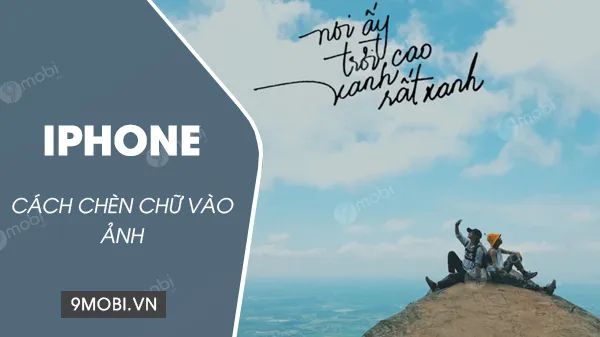
Cách chèn chữ vào ảnh trên iPhone nhanh chóng
Để thực hiện việc chèn chữ nghệ thuật lên ảnh bằng iPhone, bạn cần làm theo các bước sau:
Tải và cài đặt ứng dụng Snapseed cho iPhone bằng liên kết tại đây để bắt đầu sáng tạo ảnh nghệ thuật.
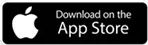
Yêu cầu hệ điều hành: iPhone của bạn cần chạy iOS 9.0 trở lên.
Yêu cầu dung lượng: Thiết bị cần có tối thiểu 200MB bộ nhớ trống để có thể thực hiện việc chèn chữ lên ảnh.
* Hướng dẫn chi tiết cách chèn chữ vào ảnh trên iPhone
Bước 1: Mở ứng dụng Snapseed đã cài đặt trên iPhone của bạn.
Bước 2: Nhấn chọn Mở để tìm và chọn bức ảnh mà bạn muốn thêm chữ.
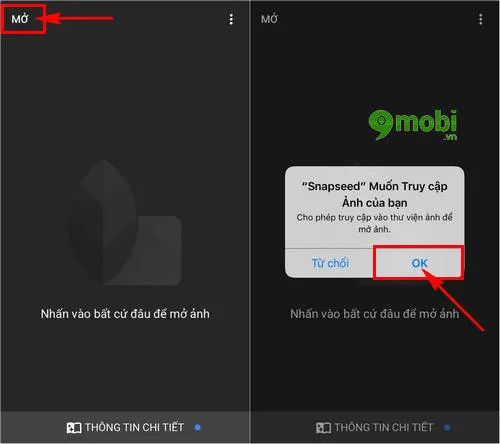
Khi hệ thống yêu cầu quyền truy cập ảnh, hãy nhấn Cho phép để tiếp tục thao tác chỉnh sửa.
Bước 3: Khi đã chọn được bức ảnh ưng ý trên iPhone 7, 7 Plus, 6s, 6s Plus, 6, 5s, 5, 4s, bạn hãy nhấn vào biểu tượng chiếc Bút như hình minh họa bên dưới.

Tiếp theo, bạn cần chọn tính năng Văn bản với biểu tượng chữ T để bắt đầu chèn chữ.
Bước 4: Giao diện chỉnh sửa ảnh hiện ra, để thêm nội dung văn bản, bạn hãy nhấn đúp vào dòng chữ đang hiển thị trên ảnh.

Sau đó, bạn nhập nội dung muốn hiển thị lên bức ảnh. Khi hoàn tất, hãy chọn biểu tượng Font chữ như hình để làm nổi bật chữ nghệ thuật trên iPhone.
Lưu ý: Để tránh lỗi hiển thị, bạn nên ưu tiên lựa chọn những kiểu Font phù hợp với ảnh và ngôn ngữ sử dụng.
Bước 5: Hãy khám phá những Font chữ ấn tượng để tạo nên điểm nhấn cho ảnh. Ngoài ra, bạn cũng có thể điều chỉnh độ mờ của ảnh bằng cách nhấn vào biểu tượng Độ mờ như bên dưới.

Bước 6: Ngoài ra, bạn có thể chọn biểu tượng Bảng màu để thay đổi sắc thái màu sắc cho phần chữ trên ảnh.

Trong ví dụ này, Tripi.vn lựa chọn màu trắng để làm nổi bật nội dung chèn vào ảnh trên iPhone. Sau khi hoàn tất chỉnh sửa, hãy nhấn biểu tượng Xác nhận để lưu lại thay đổi.
Bước 7: Khi quay trở lại giao diện chính, để lưu ảnh đã chỉnh sửa, bạn chỉ cần chọn mục Lưu.

Tại đây, bạn có thể lựa chọn hình thức lưu ảnh phù hợp với nhu cầu sử dụng trên thiết bị.
Lưu: Ghi đè lên hình ảnh gốc đã chỉnh sửa.
Lưu bản sao: Tạo một bản sao để tiếp tục chỉnh sửa sau này nếu cần.
Xuất: Tạo tệp hình ảnh chất lượng cao để bạn dễ dàng chia sẻ cùng bạn bè.
Vậy là chúng ta đã hoàn thành cách chèn chữ nghệ thuật vào ảnh trên iPhone. Mong rằng bạn đã có những bức hình thật ấn tượng với thiết bị của mình như iPhone 7, 7 Plus, 6s, 6s Plus, 6, 5s, 5, 4s.
https://Tripi.vn/cach-chen-chu-vao-anh-tren-iphone-18586n.aspx
Ngoài ra, nếu bạn đang tìm kiếm cách tạo điểm nhấn độc đáo cho video của mình, bài viết hướng dẫn chèn chữ vào video trên điện thoại sẽ là trợ thủ đắc lực. Chỉ với vài thao tác đơn giản, bạn đã có thể tạo nên những đoạn video sinh động, đầy màu sắc và ý nghĩa. Chúc bạn nhanh chóng thành công và lưu giữ được những khoảnh khắc tuyệt vời theo cách riêng của mình.
Có thể bạn quan tâm
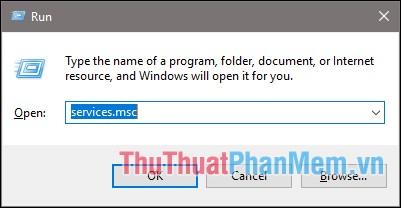
Giải pháp hiệu quả khắc phục lỗi ổ cứng đầy 100% trên Windows 10

Hướng dẫn thay đổi màu sắc thanh Taskbar trên Windows 10

6 Địa chỉ sửa chữa điện thoại đáng tin cậy hàng đầu tại Quận 7, TP. HCM

Hướng dẫn ẩn thanh Taskbar trên Windows 10 một cách hiệu quả

Top 11 Đoạn văn bày tỏ cảm nhận của em về nhân vật cô bé bán diêm trong tác phẩm 'Cô bé bán diêm' (Ngữ văn 6 - SGK Kết nối tri thức) cảm động nhất


